059 - Configurer un accès illimité (prélèvement)
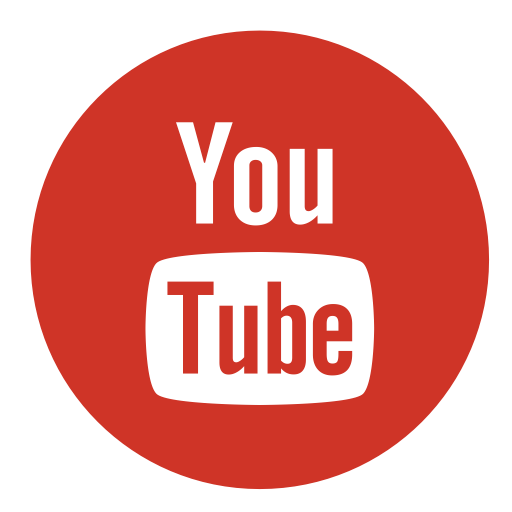
Cette procédure est aussi disponible en ligne. Cliquez ici pour la visionner..
Il arrive que de nouveaux accès sortent et que vous décidiez de les vendre à votre clientèle, il faut pour cela créer dans le logiciel ce nouvel accès, un accès est un article avec un contrôle sur la durée, le nombre de séances, les horaires, etc.
Exemple d’accès : Annuel, semestriel, carnet de 10 séances, illimité, etc. …
- Lancez le logiciel Configuration disponible dans le Menu V12
 (en bas à droite à coté de l’heure).
(en bas à droite à coté de l’heure).
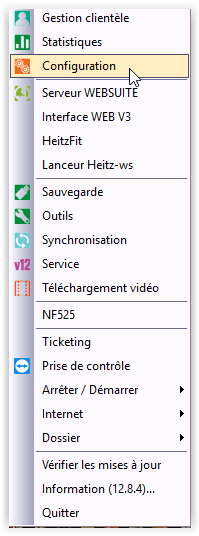
- Saisissez votre Nom d’utilisateur « administrateur » (ADMIN par défaut) dans Identification (si besoin)
- Saisissez votre Code d’utilisateur « administrateur » (ADMIN par défaut) dans Identification

- puis cliquez sur le bouton Activer.
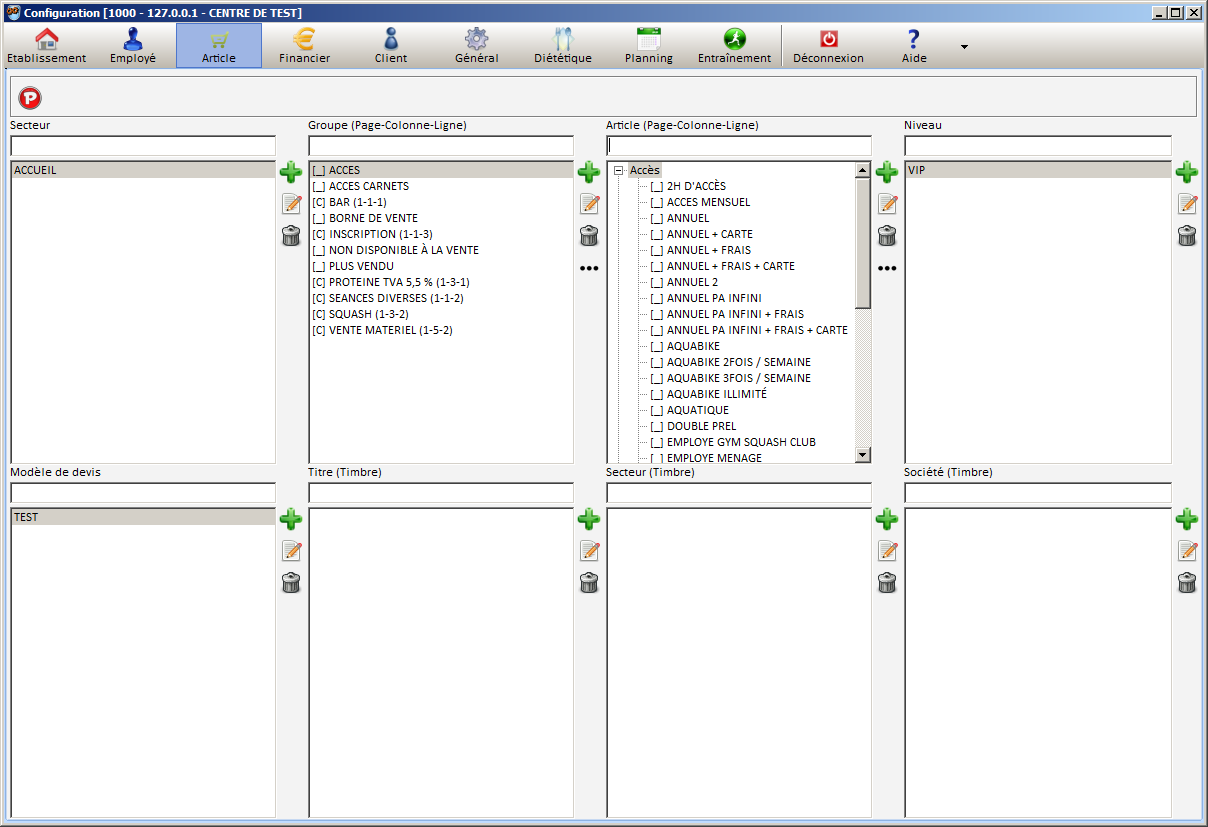
- Cliquez sur le bouton Article
- Créez un secteur en cliquant sur
 :
:
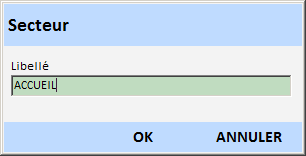
- Saisissez un Libellé (Ex : ACCUEIL)
- Cliquez sur Ok
- puis Créez un groupe en cliquant sur
 ou sur
ou sur  pour Modifier un groupe existant.
pour Modifier un groupe existant.
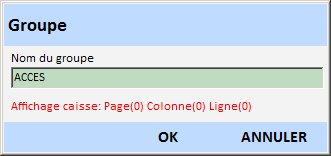
- Saisissez un Nom (Ex : ACCES)
- Cliquez sur Ok
- Cliquez sur
 dans la partie Article
dans la partie Article
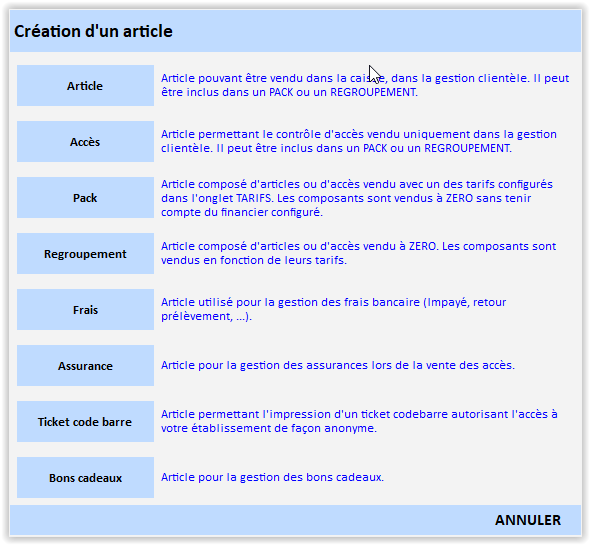
- Cliquez sur le bouton Accès.
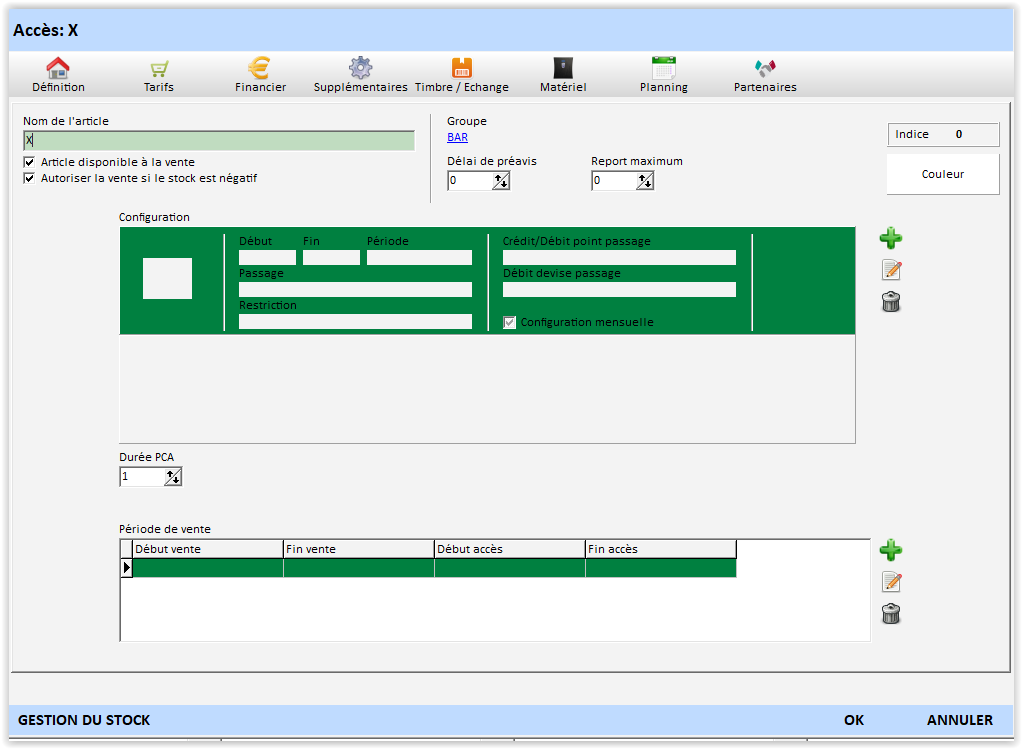
- Saisissez un Nom pour l’accès , dans mon exemple « ILLIMITE 19.95€ »
- Vérifiez que les deux cases à gauche sont cochées.
Vous pouvez saisir un délai de préavis, une durée de report maximum, etc. …
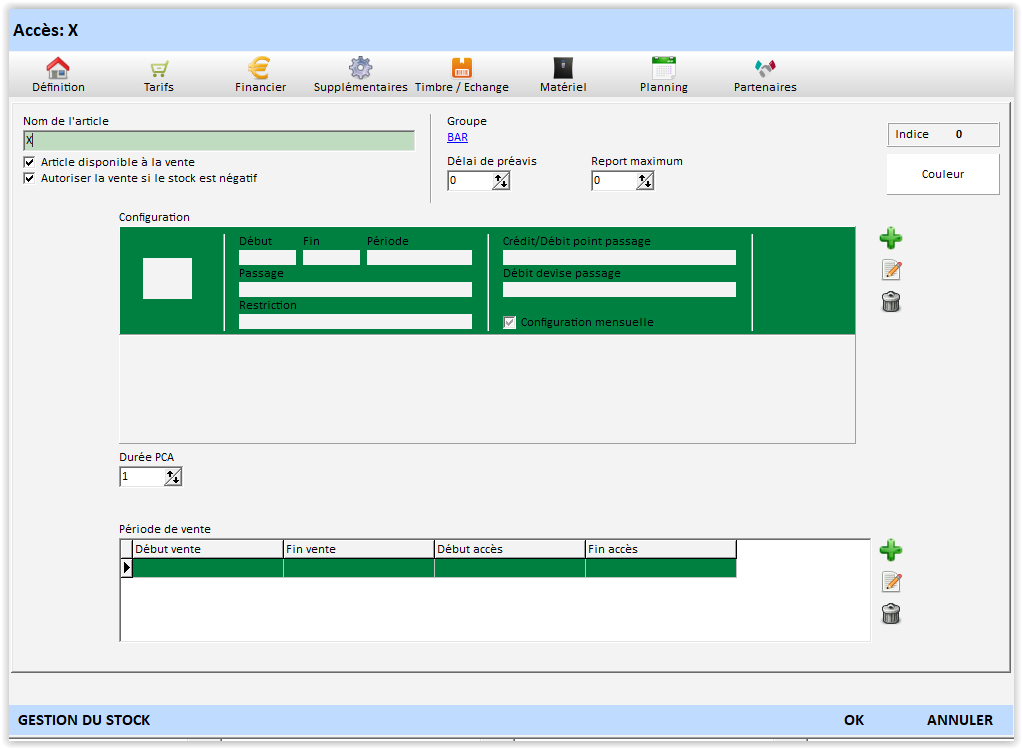
- Dans la fenêtre configuration, cliquez sur le bouton.

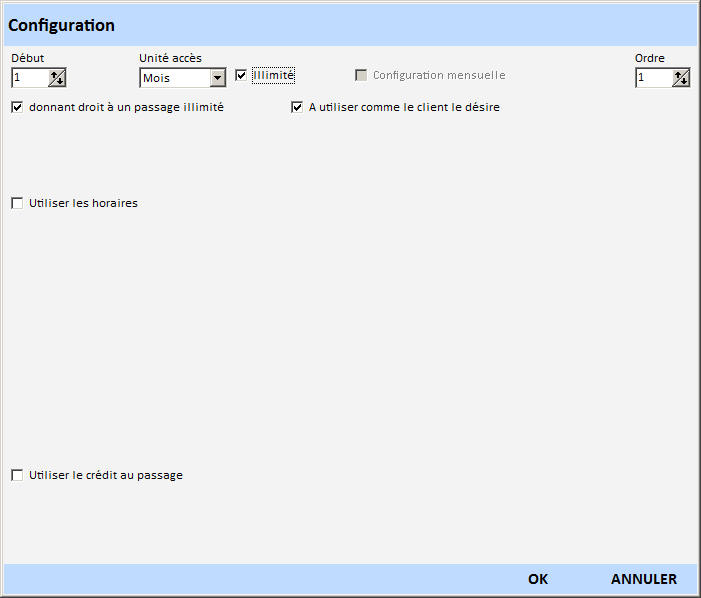
- Saisissez la configuration de l’accès : Dans mon exemple : « ILLIMITE 19.95€ » , cocher la case Illimité.
Info : Début (Mois) = 1 et Fin (Mois) = illimité car 1 = Mois en cours, illimité = Pas de date de fin.
- Cliquez sur Ok.
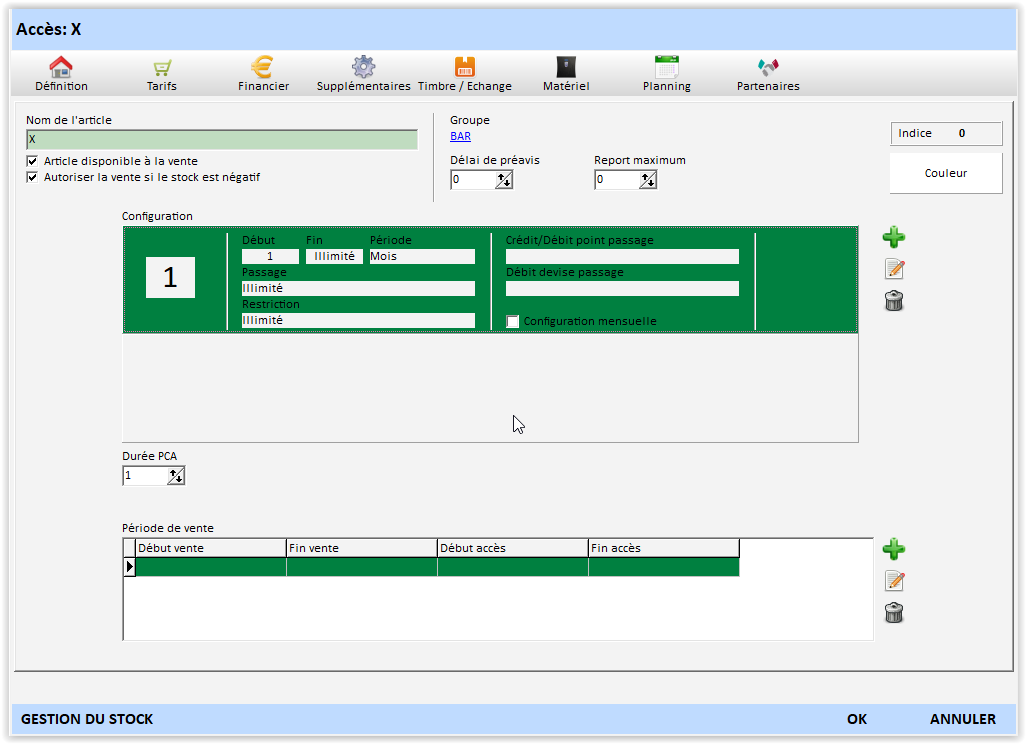
Vérifiez la durée de PCA
(Dans les cas où l’accès est un accès illimité ou un carnet de séances la valeur du PCA est alors de 1.)
- Donc 1 dans après configuration.
- Cliquez sur l’onglet Tarifs (Page 3) :
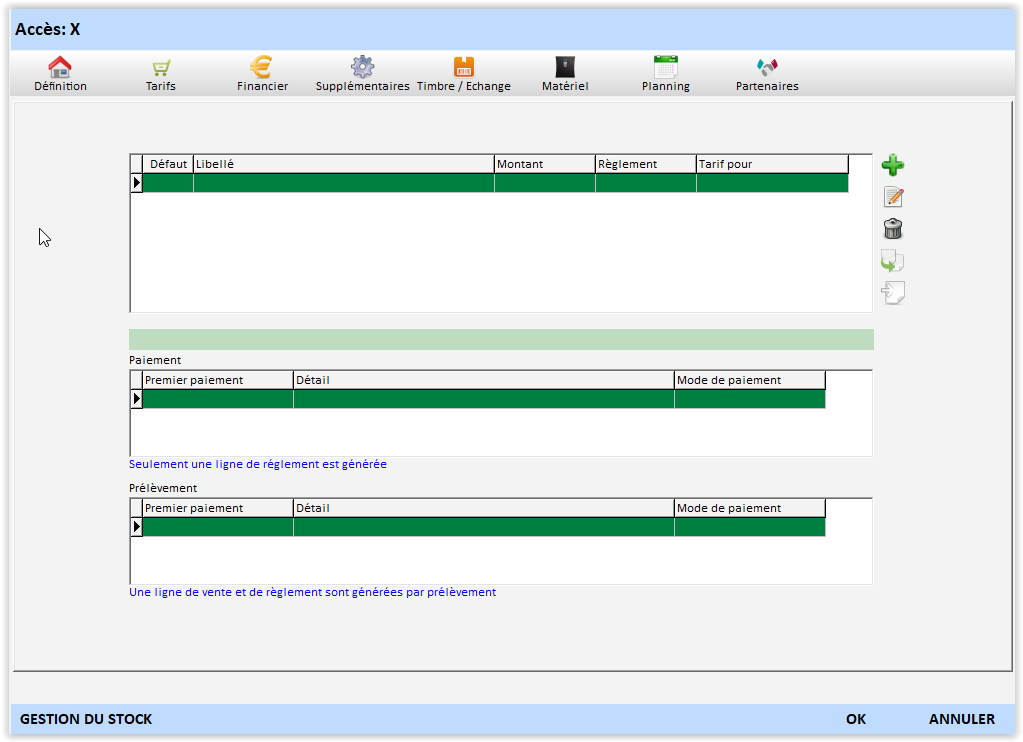
- Cliquez sur le bouton

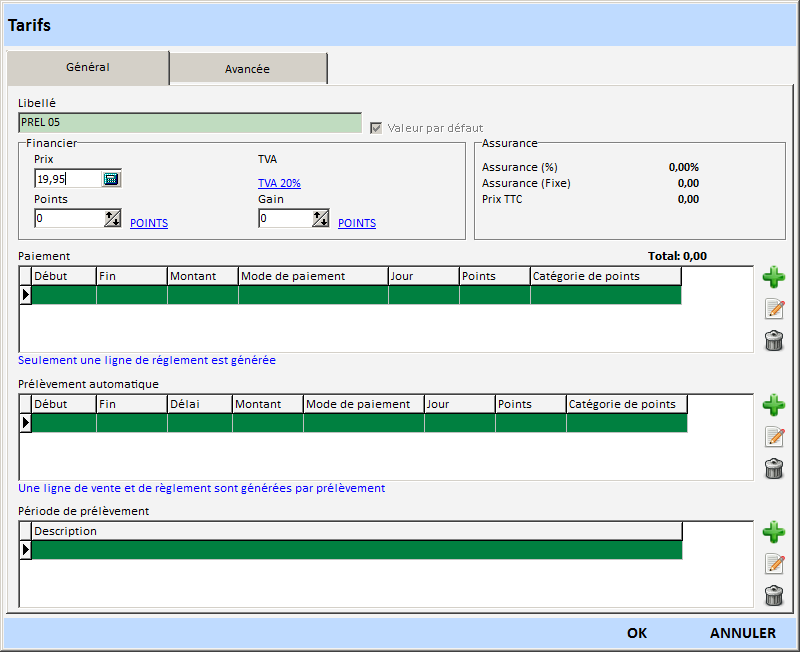
- Saisissez PREL 05 dans le Libellé
- Saisissez le montant de la première échéance de l’accès dans Prix : Ex 19.95€
- Cliquez sur le bouton
 dans la partie Paiement
dans la partie Paiement

- Saisissez dans Début (Mois) : 0
- Saisissez dans Fin (Mois) :
- Saisissez dans Montant : le montant de l’accès (dans mon exemple 540)
- Modifier dans Mode de paiement : (Chèque par défaut)
Ce mode de paiement (présumé) il peut être changé au moment de la vente.
Info : Début (Mois) = 0 et Fin (Mois) = 0 car 0 = Mois en cours, 1 = Mois prochain etc.….
- Cliquez sur Ok.
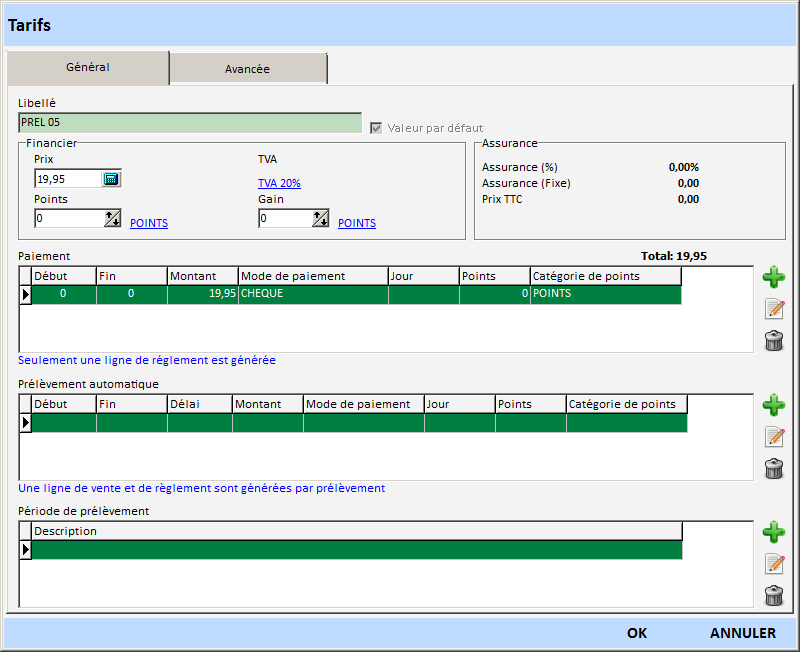
- Cliquez sur le bouton
 dans la partie Prélèvement automatique
dans la partie Prélèvement automatique
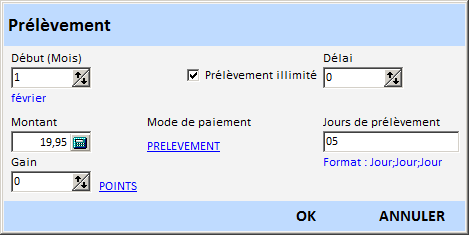
- Saisissez dans Début (Mois) : 1
- Cochez la case Prélèvement illimité
- Saisissez dans Montant : le montant de chaque échéance (Exemple 19.95)
- Saisissez dans Mode de paiement : Prélèvement
- Saisissez le jour de prélèvement : 05
- Cliquez sur Ok
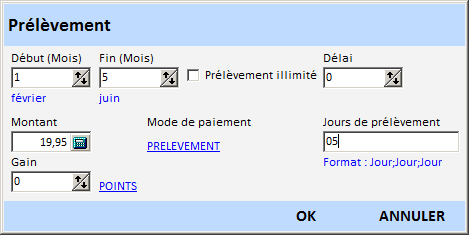
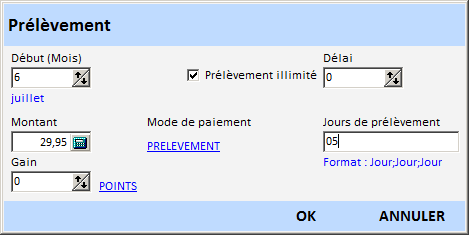
Vous pouvez aussi programmer plusieurs échéances avec des montants différents en répétant l'opération 19.
Exemple : 5 mois à 19.95€ puis ensuite au 6 ième mois 29.95€
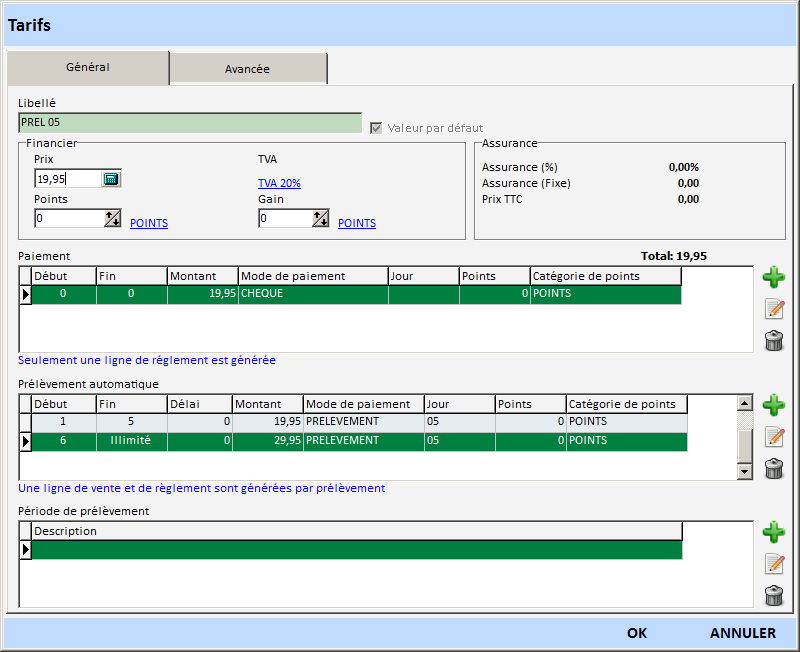
- Cliquez sur le bouton
 dans la partie Période de prélèvement.
dans la partie Période de prélèvement.
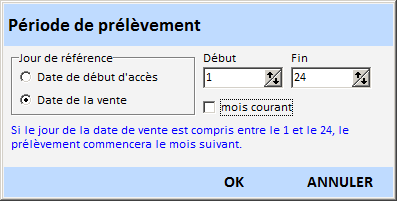
Vous pouvez configurer des périodes de prélèvement.
Exemple pour un prélèvement au 5 de chaque mois.
- Saisissez Le jour de référence (ex: date de la vente)
- Saisissez dans Début : 1 et fin 24.
- Cochez la case Mois courant.
(si le jour de vente est compris entre le 1 et le 24 du mois, le premier prélèvement sera le mois courant N+1).
(exemple : la vente au 05 janvier premier prélèvement au 05 février).
- Cliquez sur Ok
- Cliquez à nouveau sur le bouton
 dans la partie Période de prélèvement.
dans la partie Période de prélèvement.
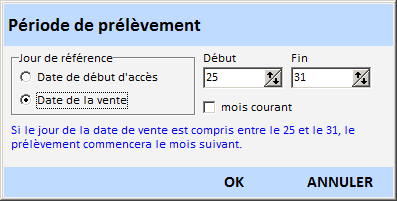
- Saisissez Le jour de référence (ex: date de la vente)
- Saisissez dans Début : 25 et fin 31.
(si le jour de vente est compris entre le 25 et le 31 du mois, le premier prélèvement sera le mois suivant N+2).
(exemple : la vente au 25 janvier premier prélèvement au 05 Mars).
- Cliquez sur Ok
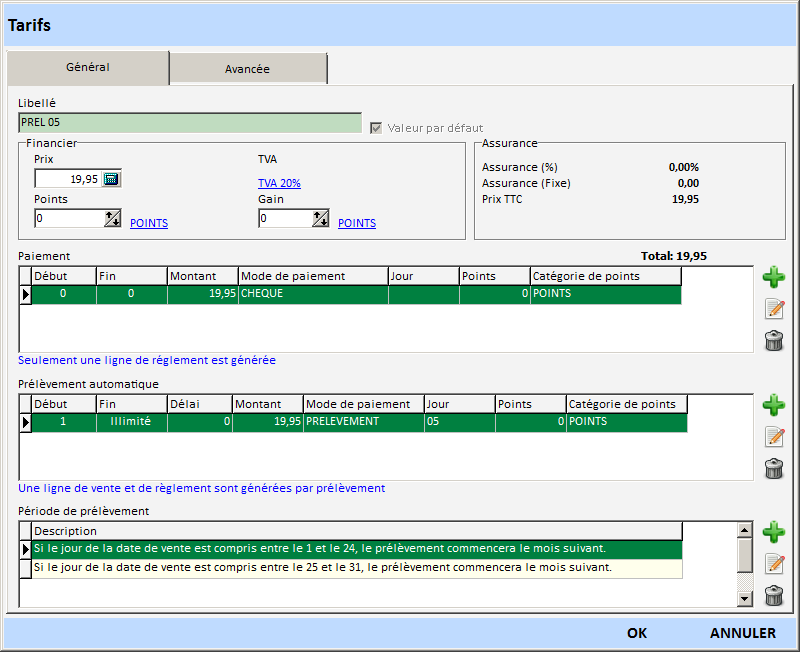
- Cliquez sur OK
Si vous avez plusieur date de prélèvement refaite le paragraphe n°17 autant de fois que besoin.
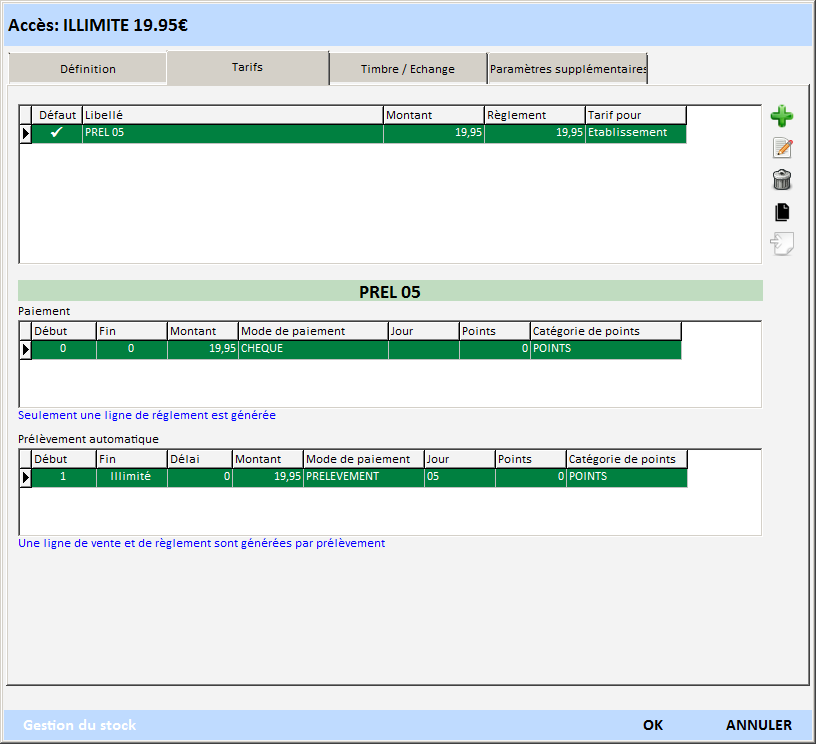
Certains paramètres suplémentaires sont accessible dans l’onglet paramètres suplémentaires.
- Cliquez sur Ok.
Créé avec HelpNDoc Personal Edition: Outil de création d'aide complet